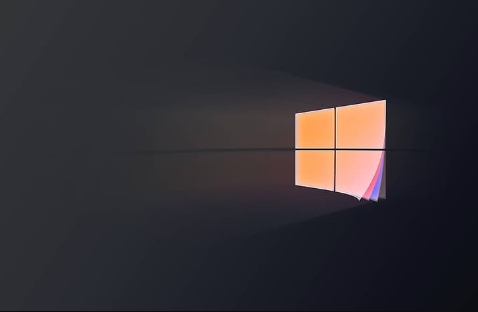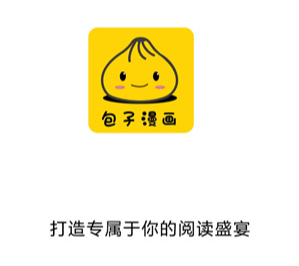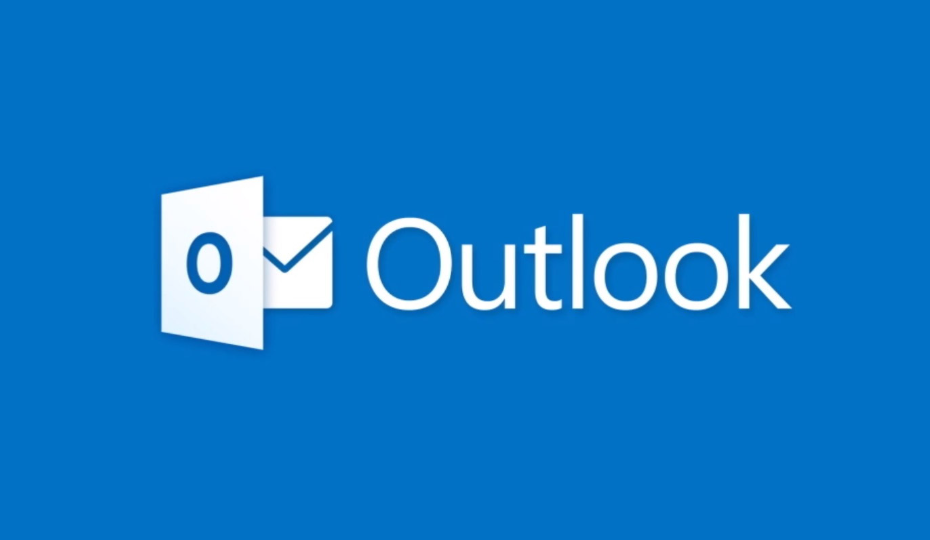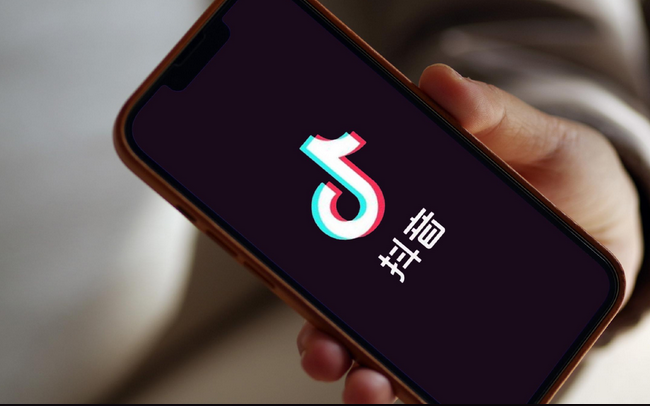iTunes 无法在 Windows 11 中打开?应用这些修复
小伙伴们有没有觉得学习文章很有意思?有意思就对了!今天就给大家带来《iTunes 无法在 Windows 11 中打开?应用这些修复》,以下内容将会涉及到,若是在学习中对其中部分知识点有疑问,或许看了本文就能帮到你!
许多使用 iTunes 已有一段时间的用户现在报告说它在 Windows 11 中不再打开。一些人在更新后遇到了这个问题,而另一些人则突然出现了。
这使得很难确定导致错误的特定问题。但是,不管是什么原因,有很多方法可以帮助您轻松修复它。
因此,事不宜迟,让我们看看如果 iTunes 无法在 Windows 11 中打开,您应该怎么做。
如果 iTunes 无法在 Windows 11 中打开,我该怎么办?
1.重启iTunes应用
- 按Ctrl+ Shift+Esc启动任务管理器,找到iTunes进程,选择它,然后单击底部的结束任务。
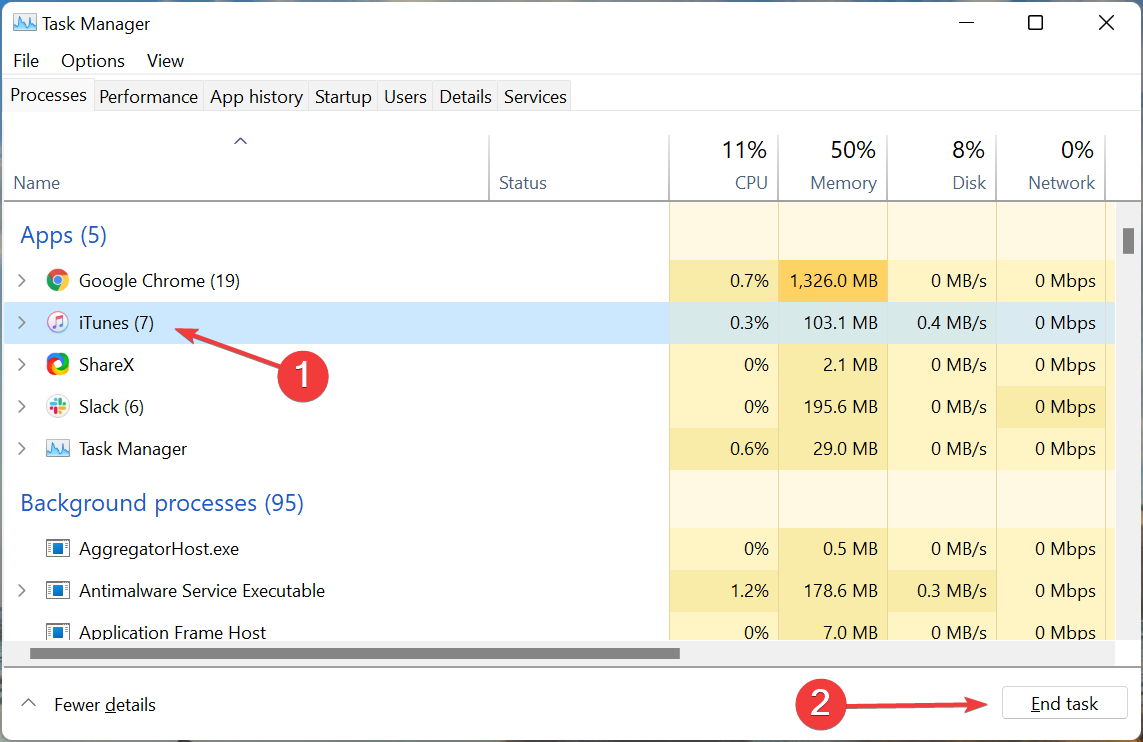
- 终止应用程序后,重新启动它。
这可能是解决 iTunes 无法在 Windows 11 中打开的几个小问题的最简单方法。因此,首先,尝试重新启动应用程序,然后再继续此处的其他方法。
2.更新iTunes
- 按Windows+S启动“搜索”菜单,在顶部的文本字段中输入Microsoft Store,然后选择出现的相关搜索结果。
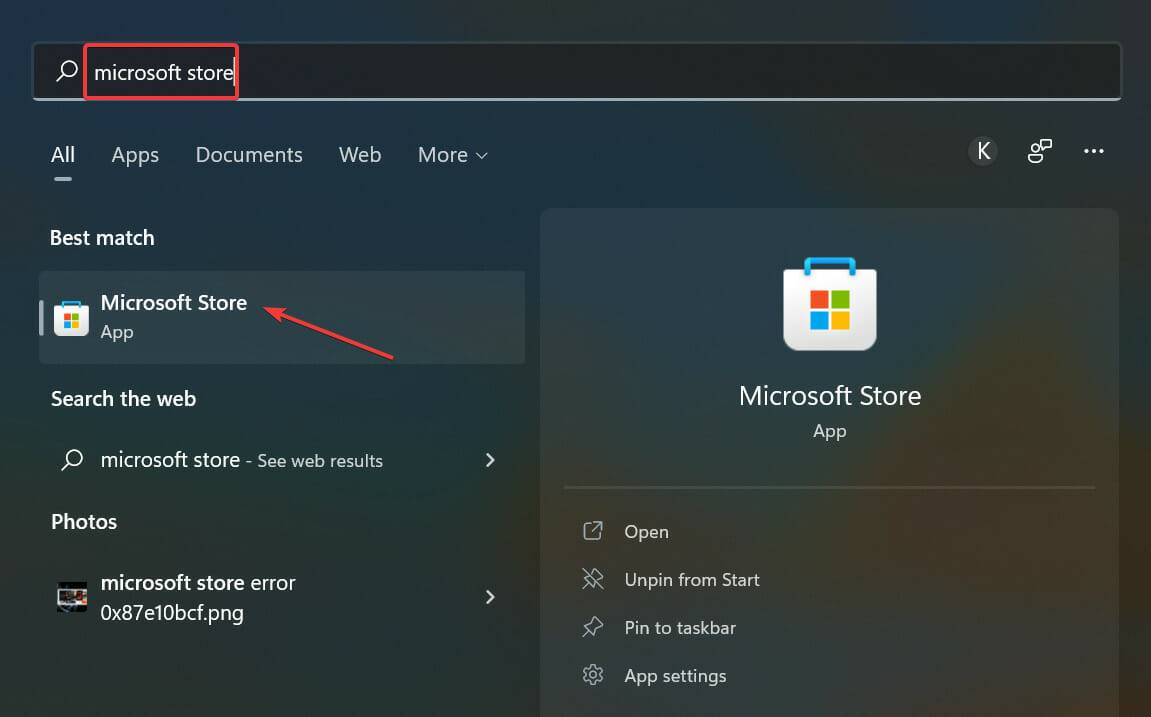
- 单击左下角附近的库图标以查看所有已安装的应用程序。
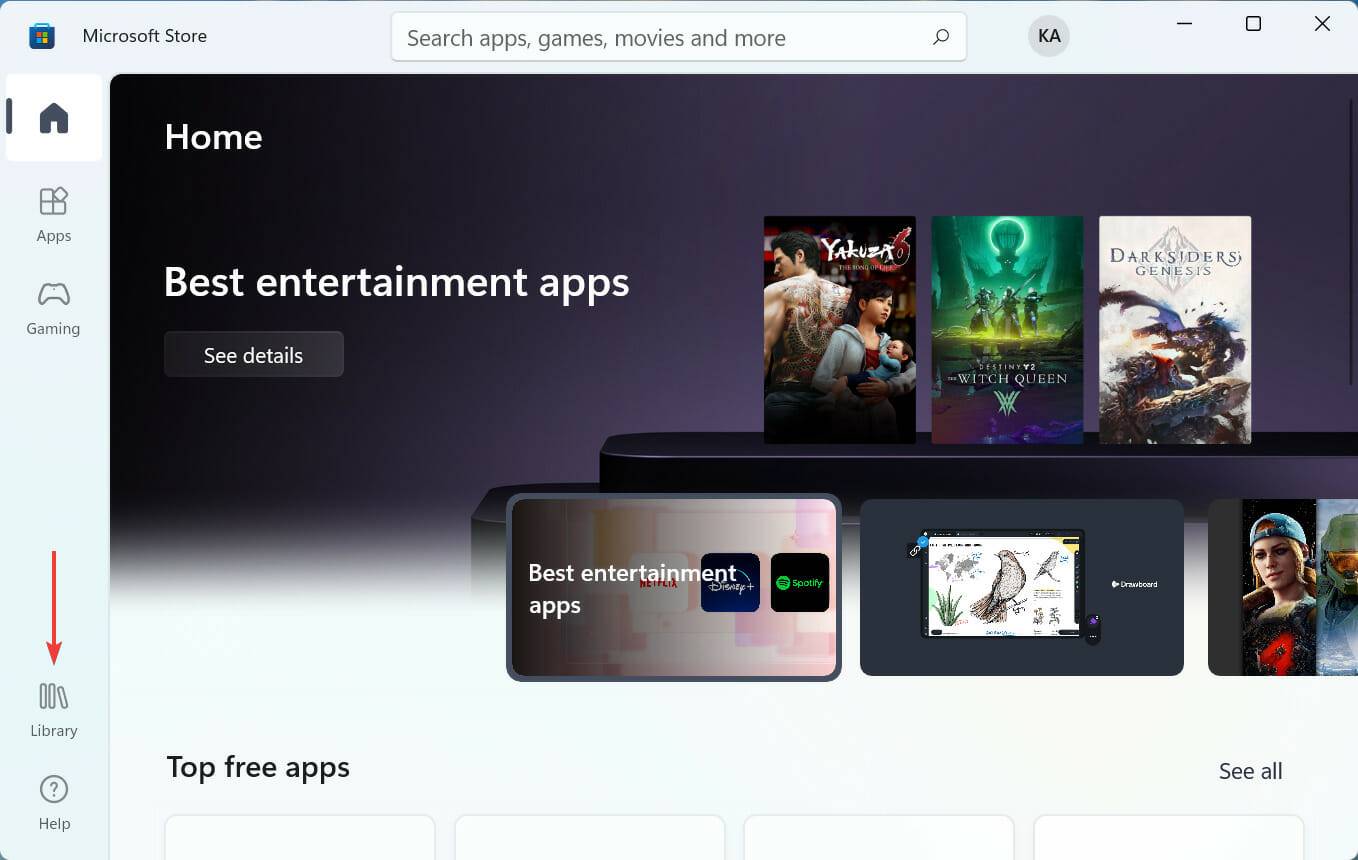
- 现在,单击获取更新按钮以扫描从商店安装的任何可用的较新版本的应用程序。
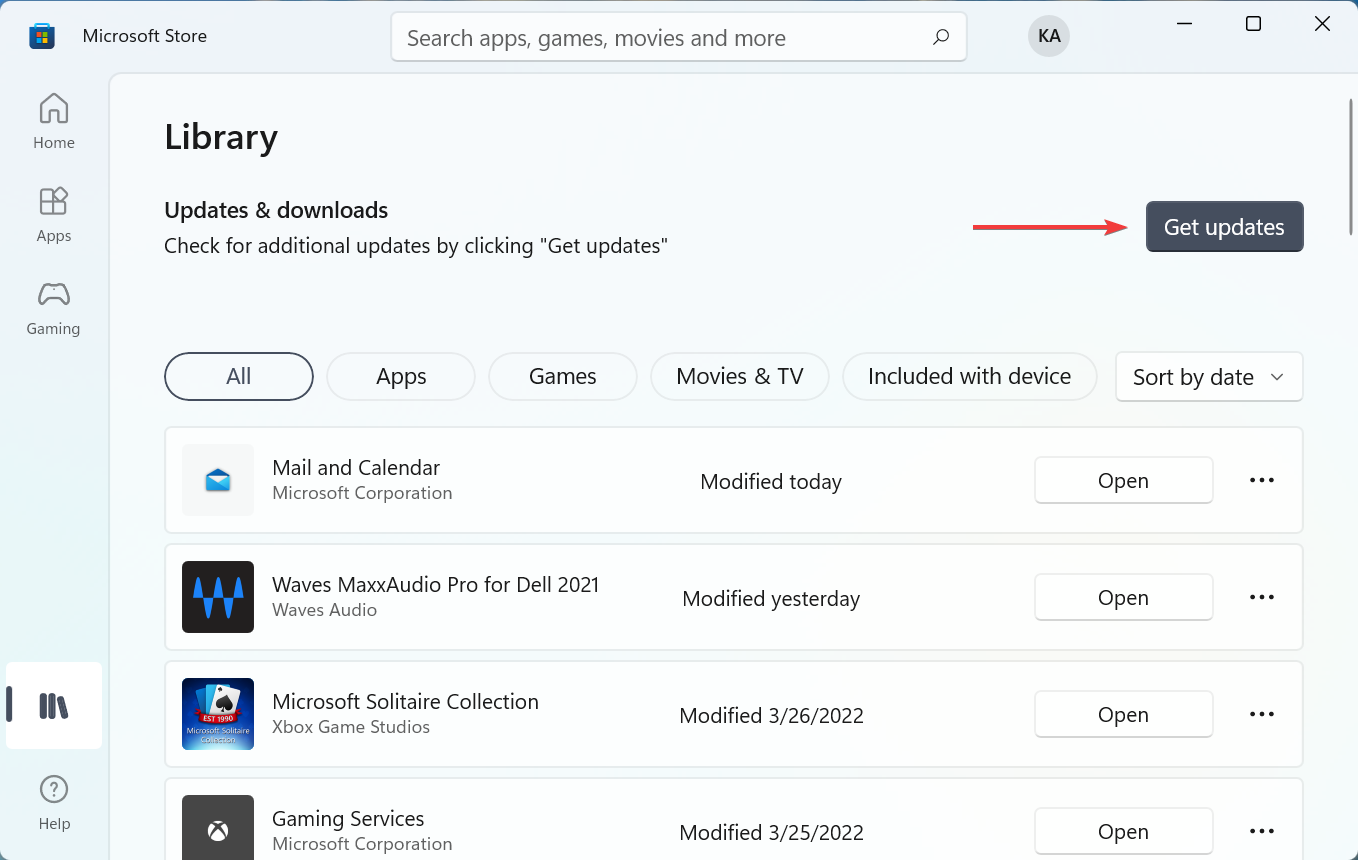
- 如果扫描后列出了 iTunes 的更新,请等待它下载并安装。
如果当前版本的 iTunes 存在问题导致它无法在 Windows 11 中打开,则更新应用程序应该可以工作。每当特定版本出现错误时,用户都会将其报告给 Apple,并在后续版本中发布针对它的补丁。
此外,此方法仅在从 Microsoft Store 下载 iTunes 时有效。如果您是从官方网站下载的,请单击“帮助”菜单,选择“检查更新”,如果有新版本可用,请安装它。
3.将系统语言改为英文
- 按Windows+I启动设置应用程序,然后从左侧导航窗格中列出的选项卡中选择时间和语言。
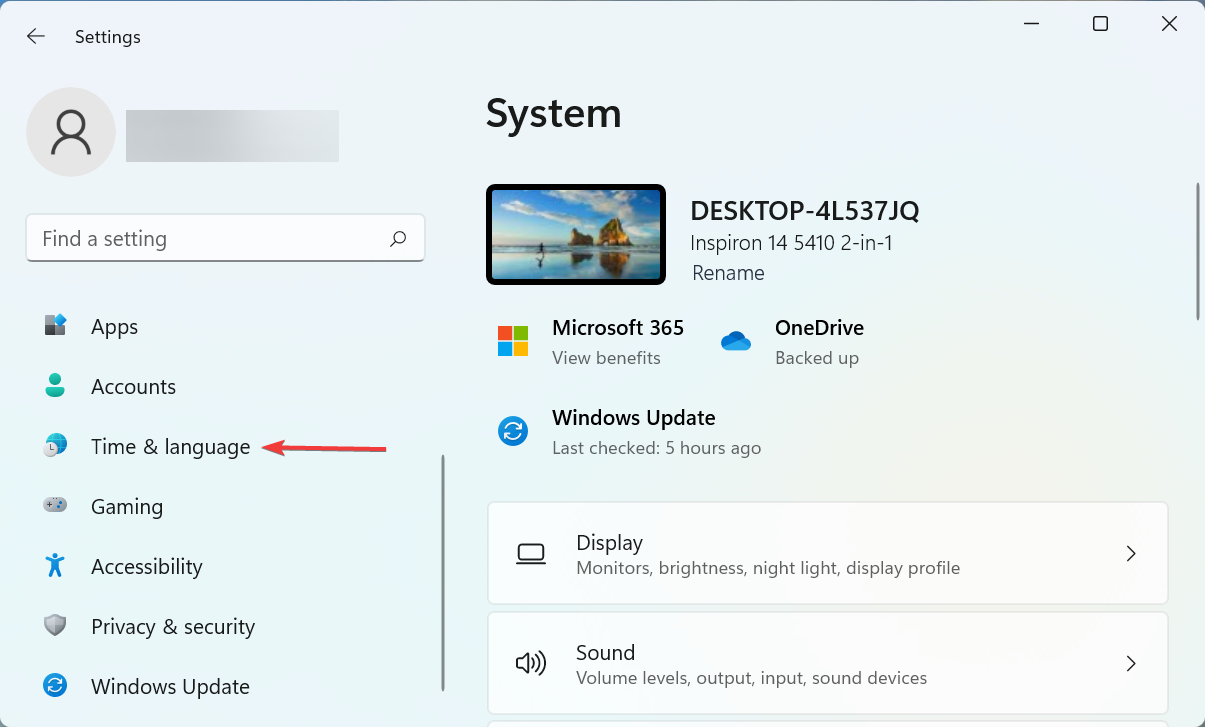
- 接下来,单击右侧的语言和地区。
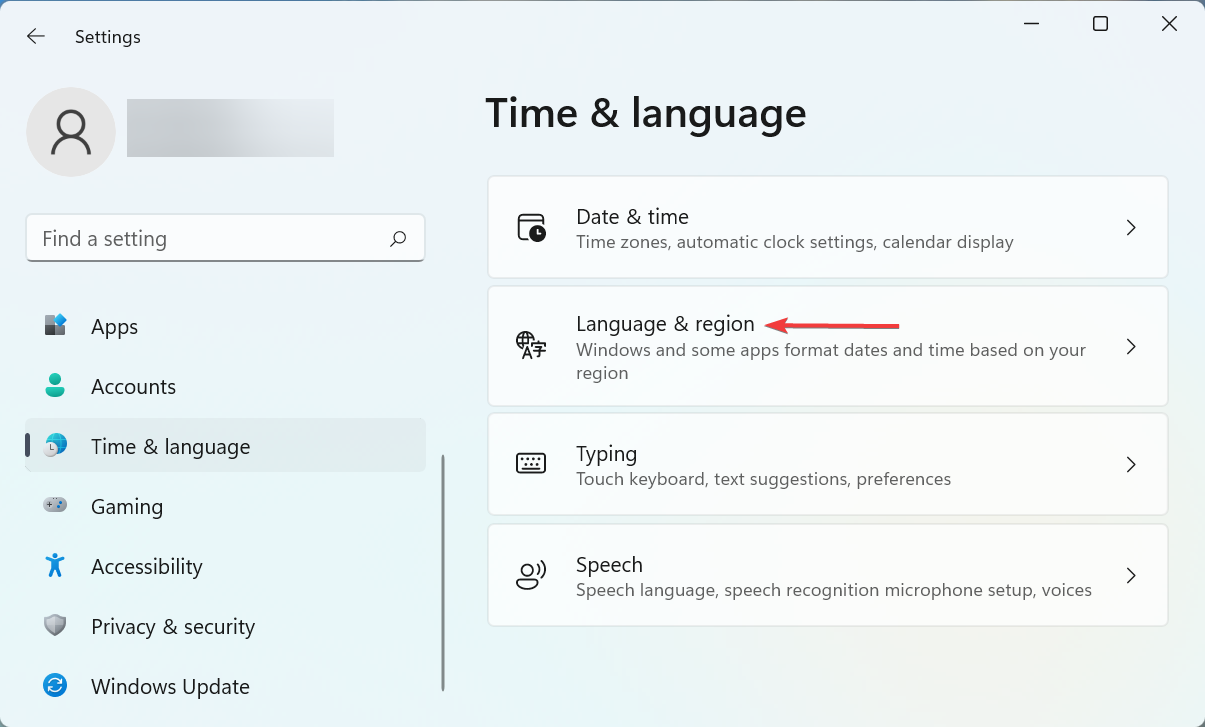
- 确保在此处选择英语作为Windows 显示语言。
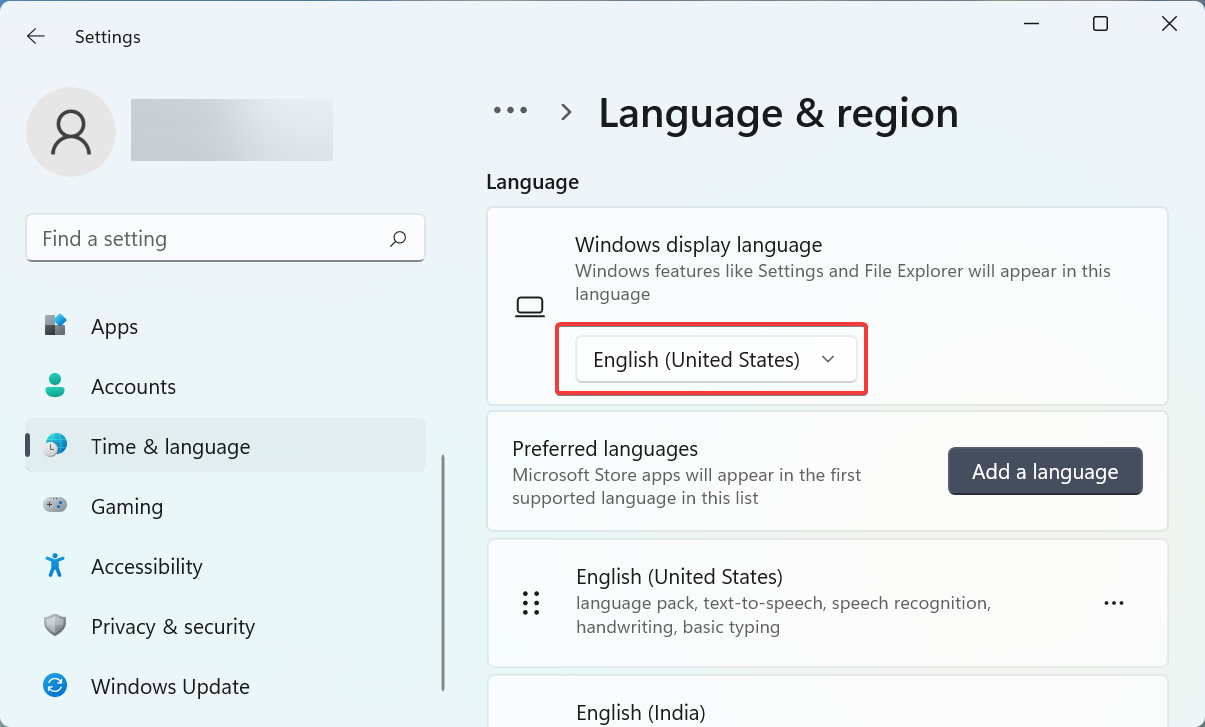
- 如果设置了另一种语言,请单击添加语言按钮。
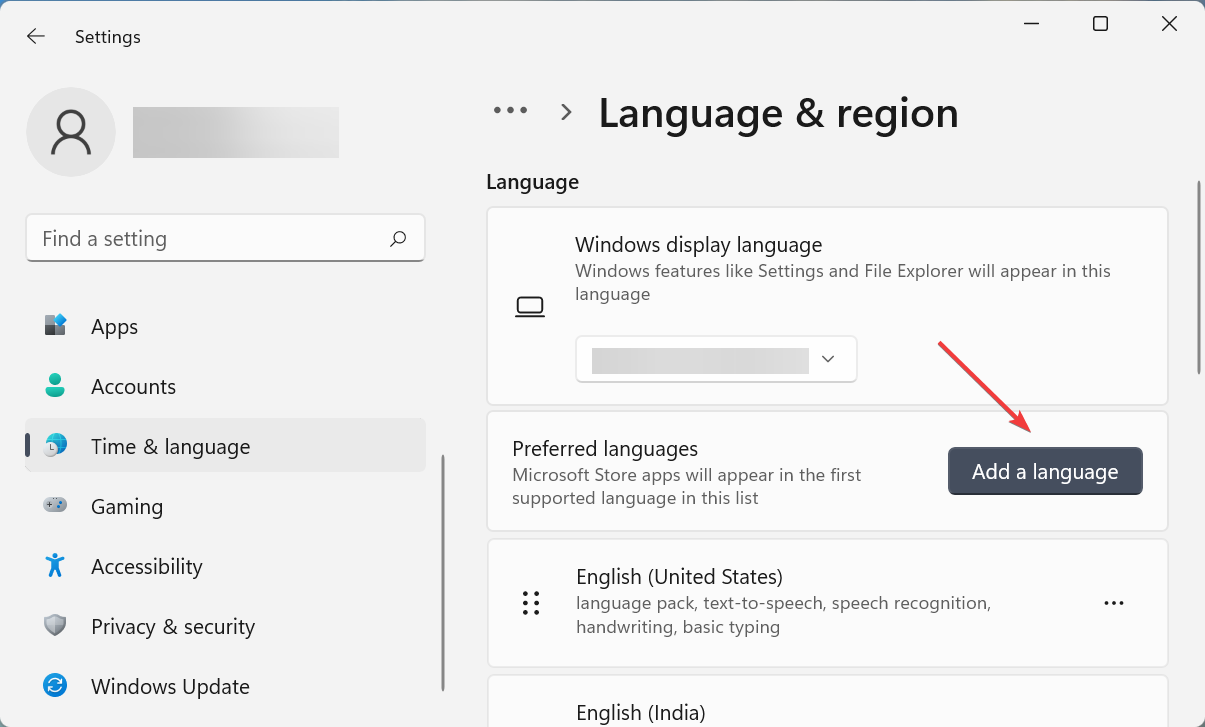
- 在顶部的文本字段中输入英语,从搜索结果中选择相关选项,然后单击下一步。
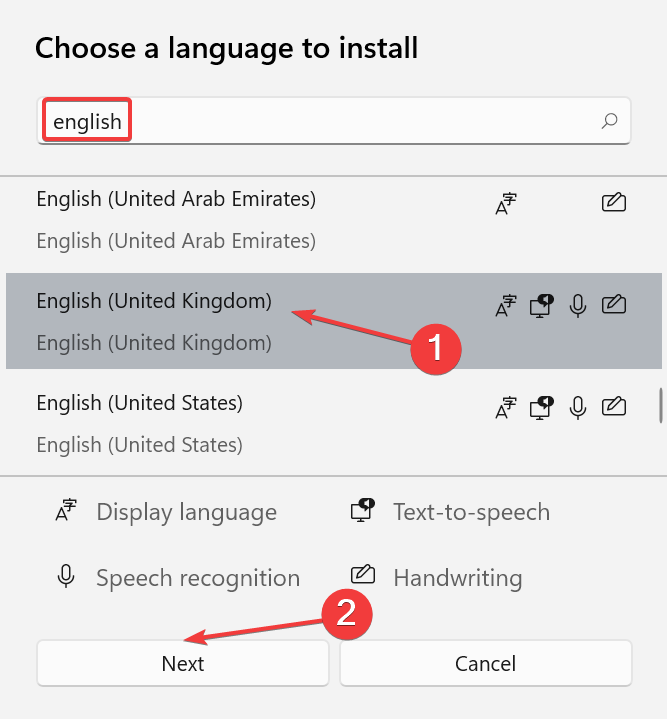
- 现在,勾选设置为我的 Windows 显示语言复选框,然后单击底部的安装。
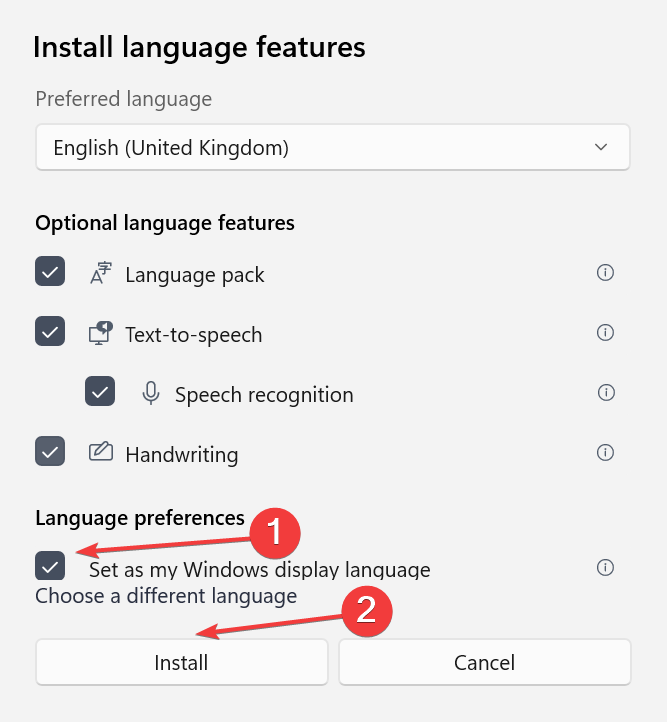
- 完成后,重新启动计算机以使更改生效。
如果显示语言未设置为英语,则 iTunes 应用程序的12.12.0.6版本中存在一个错误,导致它无法在 Windows 11 中打开。大多数用户只需更改错误即可修复错误。
4. 重新安装旧版本的 iTunes
- 按Windows+R启动运行命令,在文本字段中输入appwiz.cpl,然后单击确定或点击Enter启动程序和功能窗口。
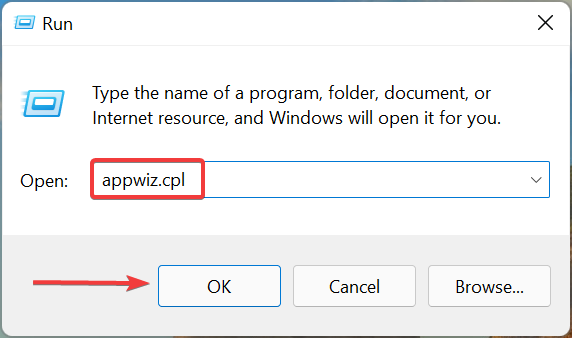
- 在此处选择iTunes,然后单击顶部的卸载。
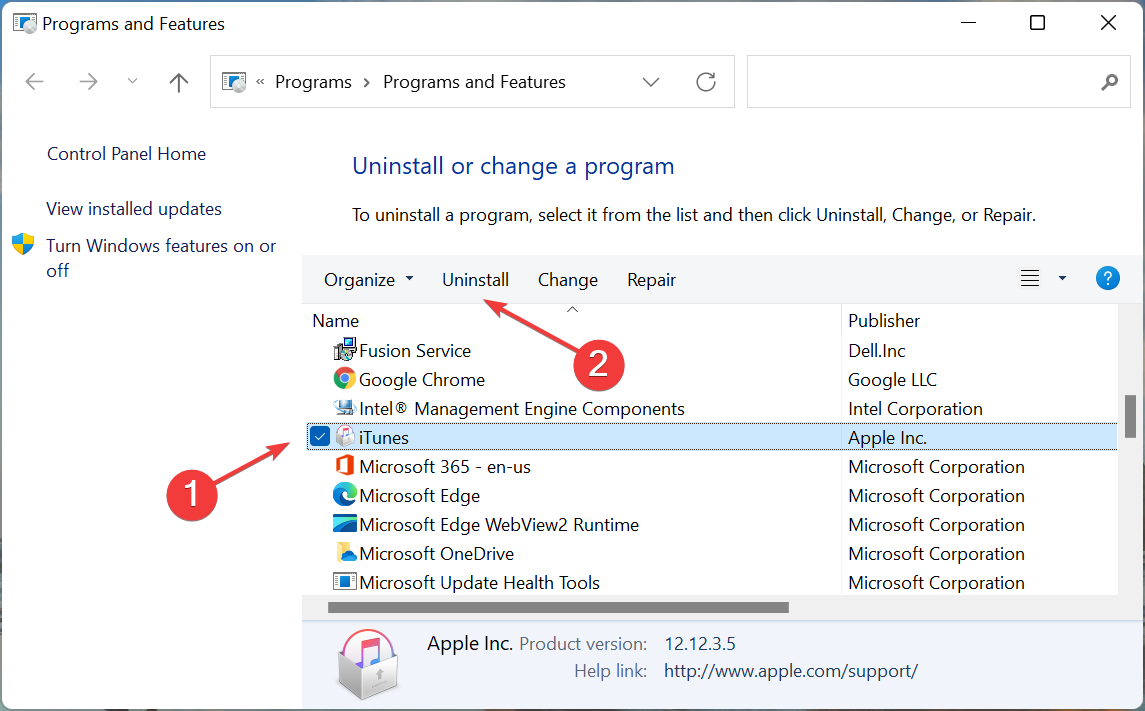
- 如果弹出确认提示,请单击是。
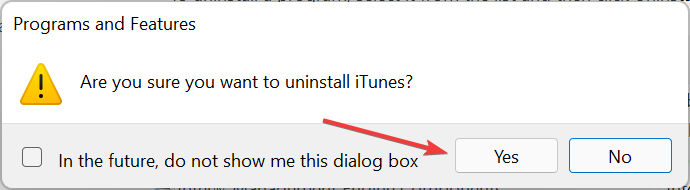
- 现在,转到 Apple 网站上的 iTunes 部分,然后单击“下载”按钮以获取旧版本的iTunes。
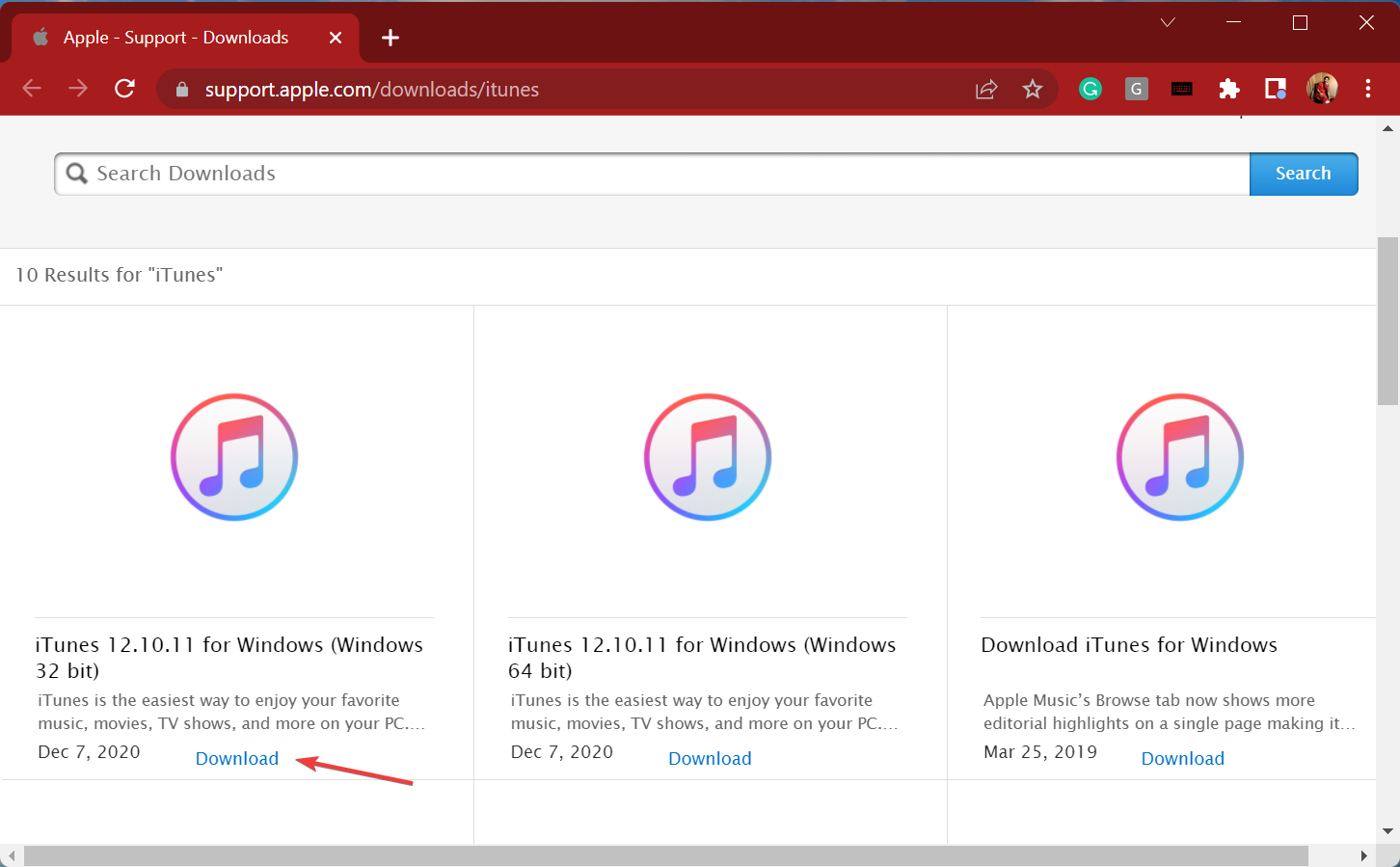
- 下载设置后,双击它以启动安装程序并按照屏幕上的说明进行操作。
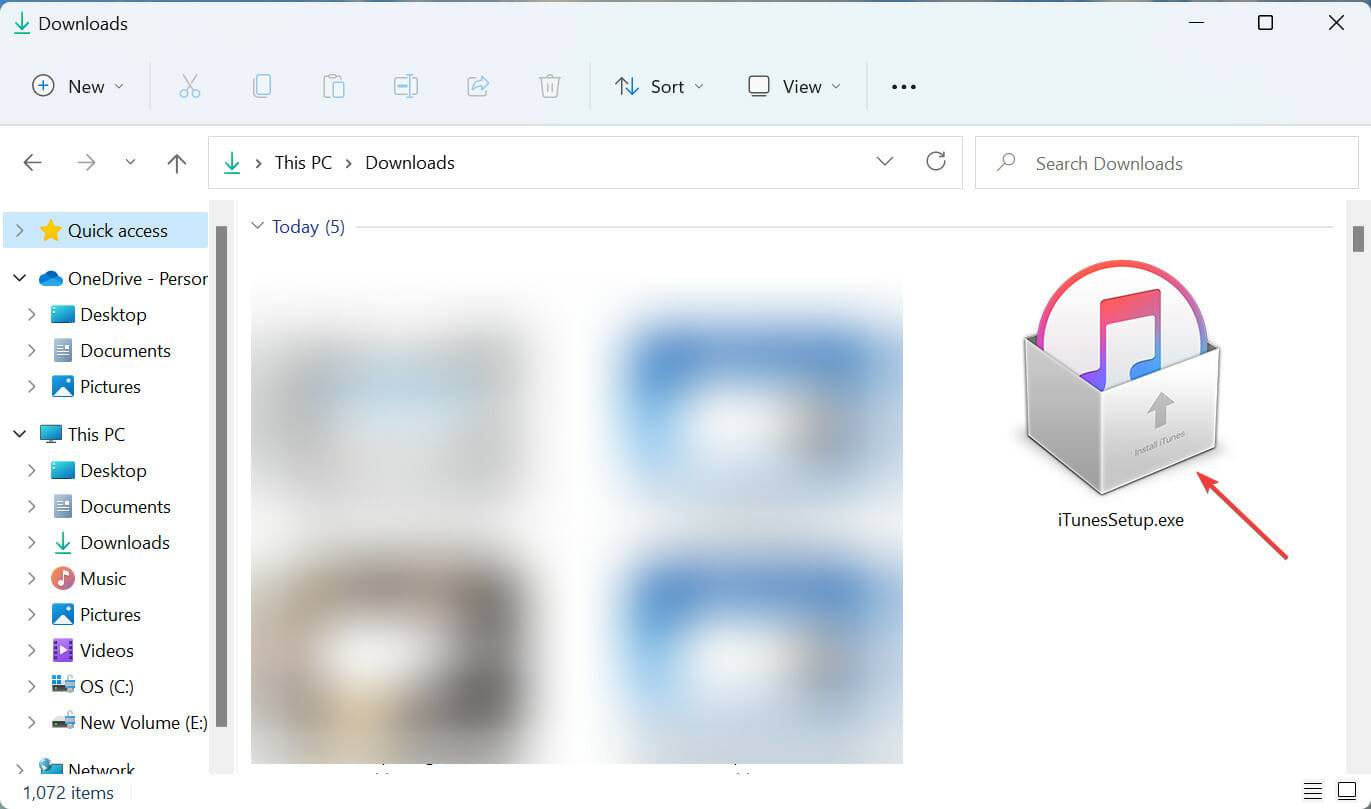
如果问题在于当前版本并且没有可用的更新,您也可以卸载该应用程序,然后重新安装旧版本的 iTunes。虽然这应该是最后的手段。
5.使用专用的第三方应用程序
如果没有其他方法起作用,请不要失去希望!有许多第三方应用程序的工作方式与 iTunes 相同,有些甚至提供更多功能。
我们推荐 Tenorshare iCareFone,这是一款专用应用程序,可让您有选择地删除内容,提供创建数据备份的选项,让您快速传输文件,并配备诊断工具来识别和消除问题。
⇒获取 TenorShare iCareFone
到此时您到达本文的这一部分,iTunes 未在 Windows 11 中打开错误很可能已被消除。如果它仍然存在,您可以尝试执行系统还原。
此外,如果 Windows 11 无法识别您的 iPhone,请了解该怎么做,因为这也可能与 iTunes 应用程序的问题有关。
以上就是《iTunes 无法在 Windows 11 中打开?应用这些修复》的详细内容,更多关于软件,iTunes的资料请关注golang学习网公众号!
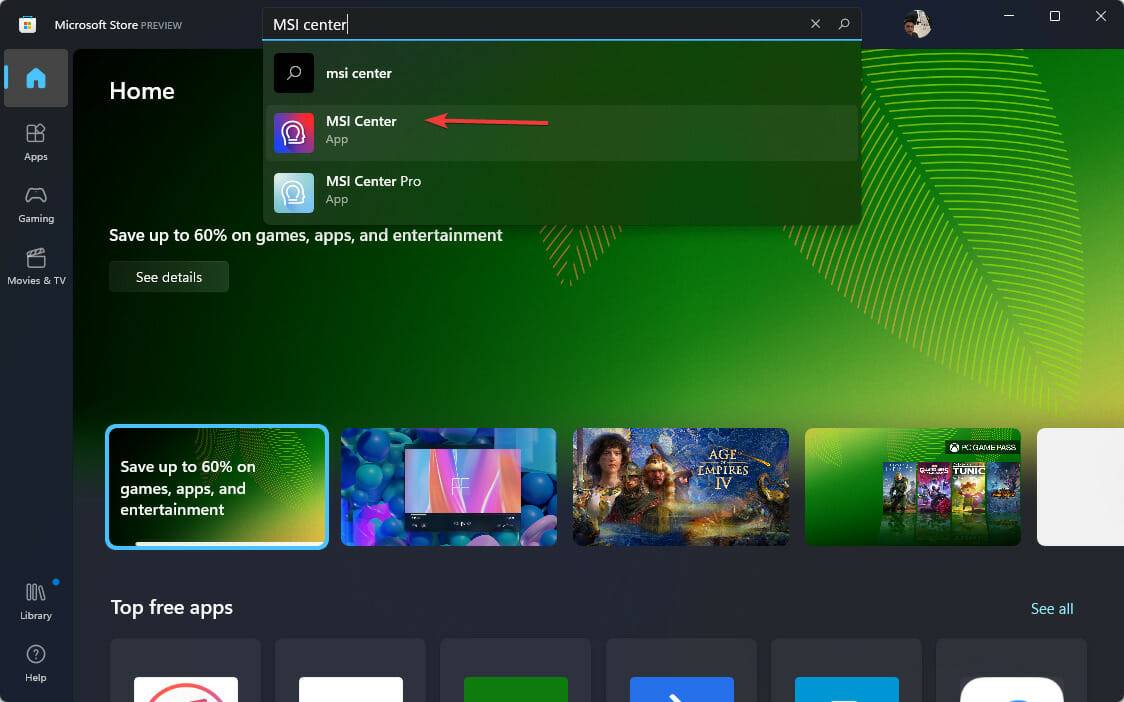 如何在没有 USB 的情况下更新 BIOS
如何在没有 USB 的情况下更新 BIOS
- 上一篇
- 如何在没有 USB 的情况下更新 BIOS

- 下一篇
- 如何检查MacBook 电池的循环使用次数及健康度?
-
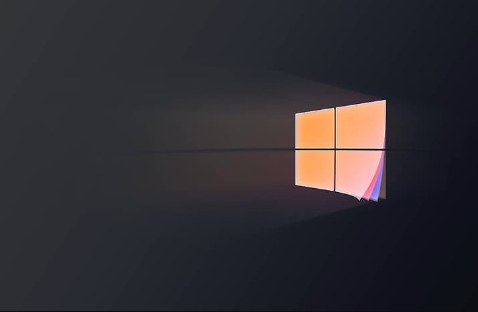
- 文章 · 软件教程 | 1分钟前 |
- Windows10阻止程序联网技巧
- 495浏览 收藏
-

- 文章 · 软件教程 | 12分钟前 |
- Win11安装非商店应用教程及旁加载方法
- 366浏览 收藏
-

- 前端进阶之JavaScript设计模式
- 设计模式是开发人员在软件开发过程中面临一般问题时的解决方案,代表了最佳的实践。本课程的主打内容包括JS常见设计模式以及具体应用场景,打造一站式知识长龙服务,适合有JS基础的同学学习。
- 543次学习
-

- GO语言核心编程课程
- 本课程采用真实案例,全面具体可落地,从理论到实践,一步一步将GO核心编程技术、编程思想、底层实现融会贯通,使学习者贴近时代脉搏,做IT互联网时代的弄潮儿。
- 516次学习
-

- 简单聊聊mysql8与网络通信
- 如有问题加微信:Le-studyg;在课程中,我们将首先介绍MySQL8的新特性,包括性能优化、安全增强、新数据类型等,帮助学生快速熟悉MySQL8的最新功能。接着,我们将深入解析MySQL的网络通信机制,包括协议、连接管理、数据传输等,让
- 500次学习
-

- JavaScript正则表达式基础与实战
- 在任何一门编程语言中,正则表达式,都是一项重要的知识,它提供了高效的字符串匹配与捕获机制,可以极大的简化程序设计。
- 487次学习
-

- 从零制作响应式网站—Grid布局
- 本系列教程将展示从零制作一个假想的网络科技公司官网,分为导航,轮播,关于我们,成功案例,服务流程,团队介绍,数据部分,公司动态,底部信息等内容区块。网站整体采用CSSGrid布局,支持响应式,有流畅过渡和展现动画。
- 485次学习
-

- ChatExcel酷表
- ChatExcel酷表是由北京大学团队打造的Excel聊天机器人,用自然语言操控表格,简化数据处理,告别繁琐操作,提升工作效率!适用于学生、上班族及政府人员。
- 3214次使用
-

- Any绘本
- 探索Any绘本(anypicturebook.com/zh),一款开源免费的AI绘本创作工具,基于Google Gemini与Flux AI模型,让您轻松创作个性化绘本。适用于家庭、教育、创作等多种场景,零门槛,高自由度,技术透明,本地可控。
- 3429次使用
-

- 可赞AI
- 可赞AI,AI驱动的办公可视化智能工具,助您轻松实现文本与可视化元素高效转化。无论是智能文档生成、多格式文本解析,还是一键生成专业图表、脑图、知识卡片,可赞AI都能让信息处理更清晰高效。覆盖数据汇报、会议纪要、内容营销等全场景,大幅提升办公效率,降低专业门槛,是您提升工作效率的得力助手。
- 3458次使用
-

- 星月写作
- 星月写作是国内首款聚焦中文网络小说创作的AI辅助工具,解决网文作者从构思到变现的全流程痛点。AI扫榜、专属模板、全链路适配,助力新人快速上手,资深作者效率倍增。
- 4567次使用
-

- MagicLight
- MagicLight.ai是全球首款叙事驱动型AI动画视频创作平台,专注于解决从故事想法到完整动画的全流程痛点。它通过自研AI模型,保障角色、风格、场景高度一致性,让零动画经验者也能高效产出专业级叙事内容。广泛适用于独立创作者、动画工作室、教育机构及企业营销,助您轻松实现创意落地与商业化。
- 3834次使用
-
- pe系统下载好如何重装的具体教程
- 2023-05-01 501浏览
-
- qq游戏大厅怎么开启蓝钻提醒功能-qq游戏大厅开启蓝钻提醒功能教程
- 2023-04-29 501浏览
-
- 吉吉影音怎样播放网络视频 吉吉影音播放网络视频的操作步骤
- 2023-04-09 501浏览
-
- 腾讯会议怎么使用电脑音频 腾讯会议播放电脑音频的方法
- 2023-04-04 501浏览
-
- PPT制作图片滚动效果的简单方法
- 2023-04-26 501浏览